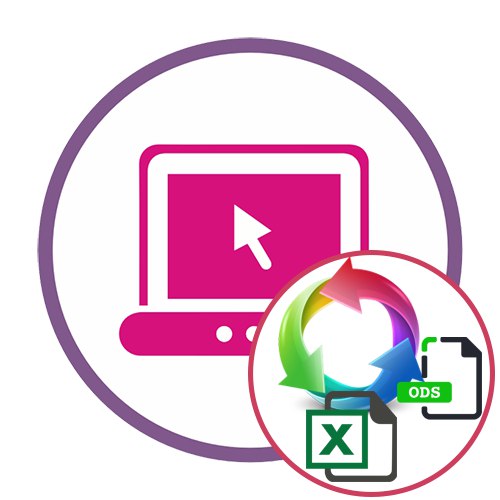Metoda 1: Zamzar
Čak i početnik korisnik to može shvatiti pomoću mrežne usluge Zamzar, budući da su programeri pokušali njegov izgled učiniti što jasnijim. Čitav postupak implementiran je u detaljnoj prezentaciji, a vi samo morate slijediti korake opisane u nastavku.
Idite na internetsku uslugu Zamzar
- Upotrijebite gornju liniju na koju možete kliknuti da biste otišli na početnu stranicu Zamzar. Tamo možete odmah kliknuti "Dodaj datoteke" otići na njihov odabir.
- U "Istraživač" pronađite željenu stavku, označite je i kliknite "Otvoren".
- Sve dodane datoteke čine jedinstveni popis dostupan za uređivanje. Ništa vas ne sprečava da ponovno pritisnete "Dodaj datoteke" i odaberite još nekoliko ODS tablica da biste ih sve istodobno pretvorili.
- Prije početka provjerite je li format pravilno odabran, odnosno XLS je postavljen na padajućem izborniku.
- Provjerite jesu li prisutne sve datoteke i kliknite "Pretvoriti".
- Stranica će se osvježiti kako bi prikazala napredak pretvorbe svakog objekta.
- Čim se obrada završi, pored svake datoteke pojavit će se gumb. "Preuzimanje datoteka", klikom na koji započinje preuzimanje proračunske tablice u novom formatu na vaše računalo.
- Pričekajte da se preuzimanje završi i prijeđite na daljnju interakciju s datotekama. Možda će ih trebati malo urediti, pa svakako pogledajte sadržaj da biste se uvjerili da se pravilno prikazuje.
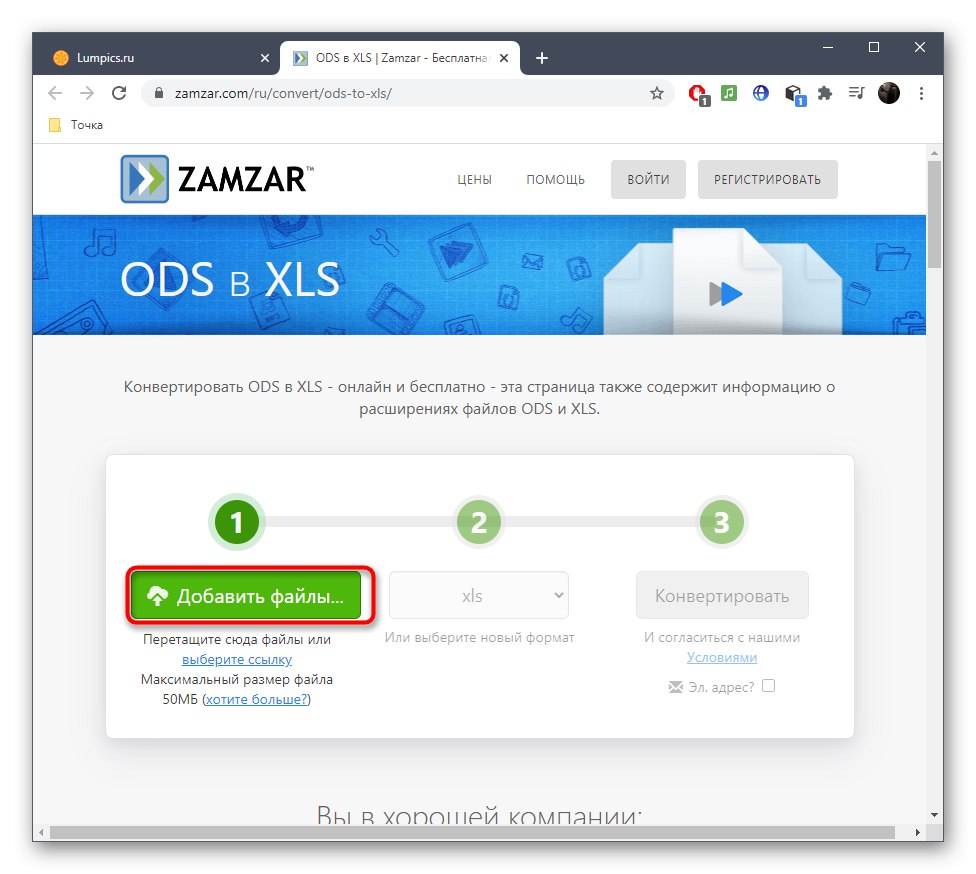
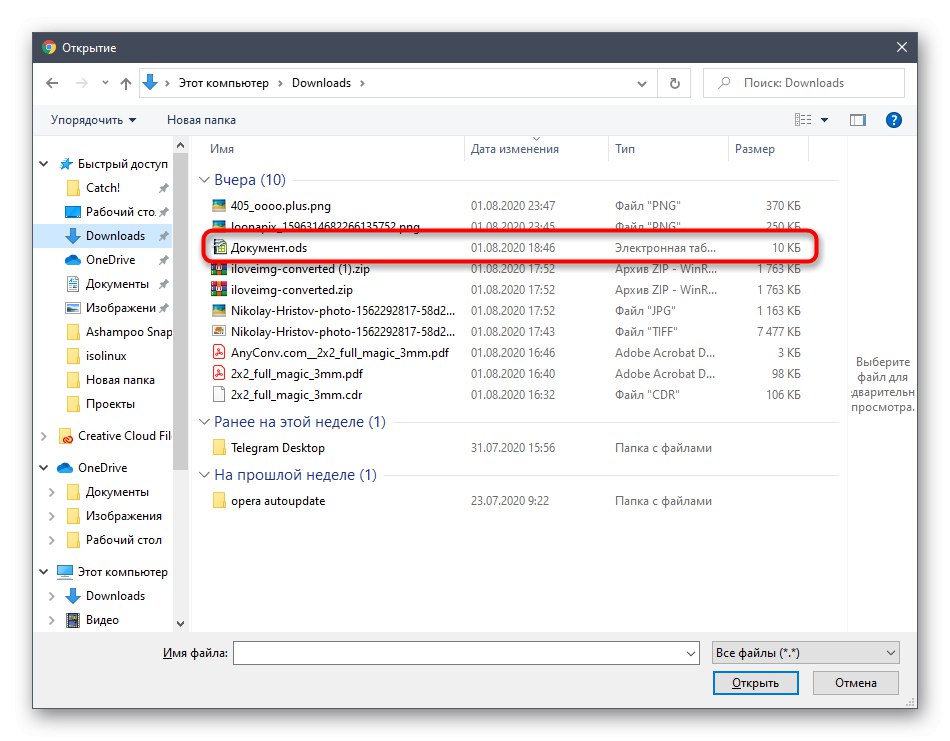
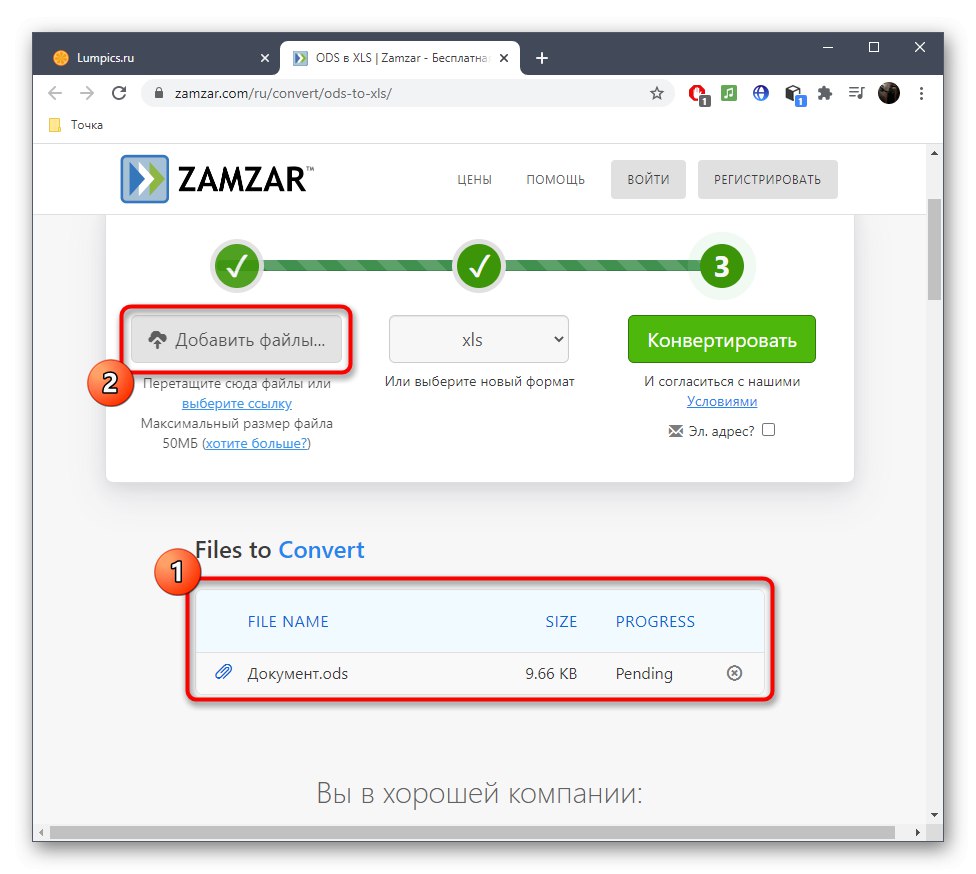
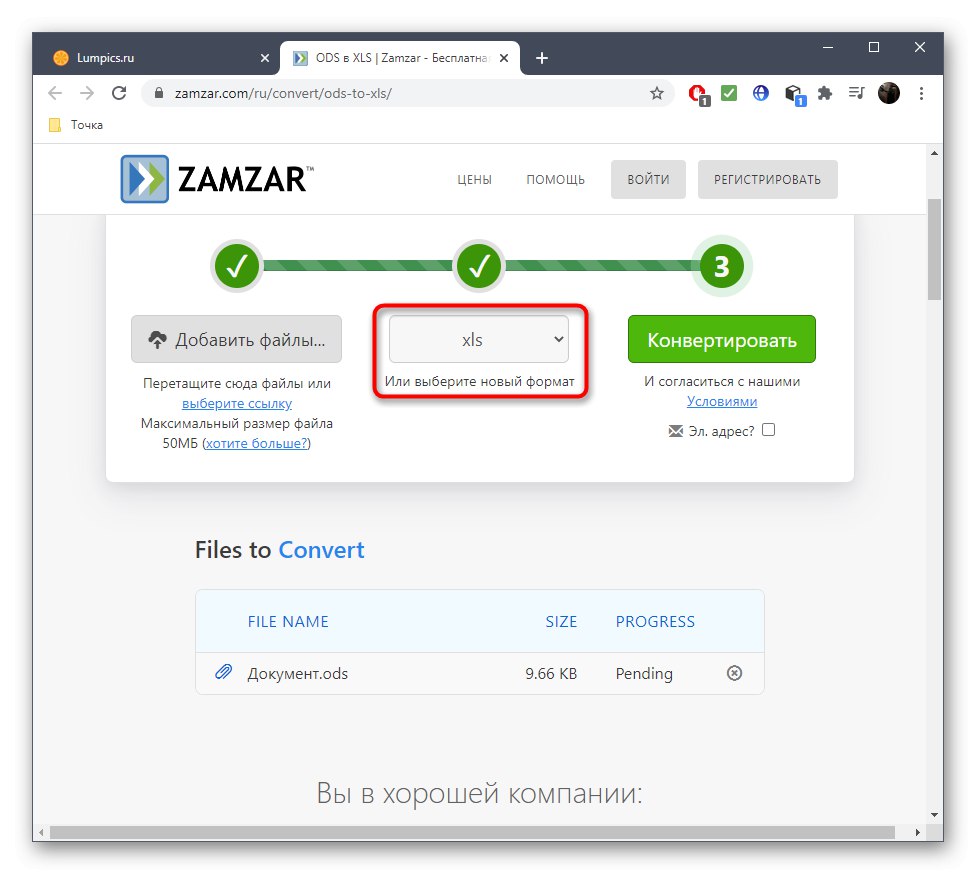
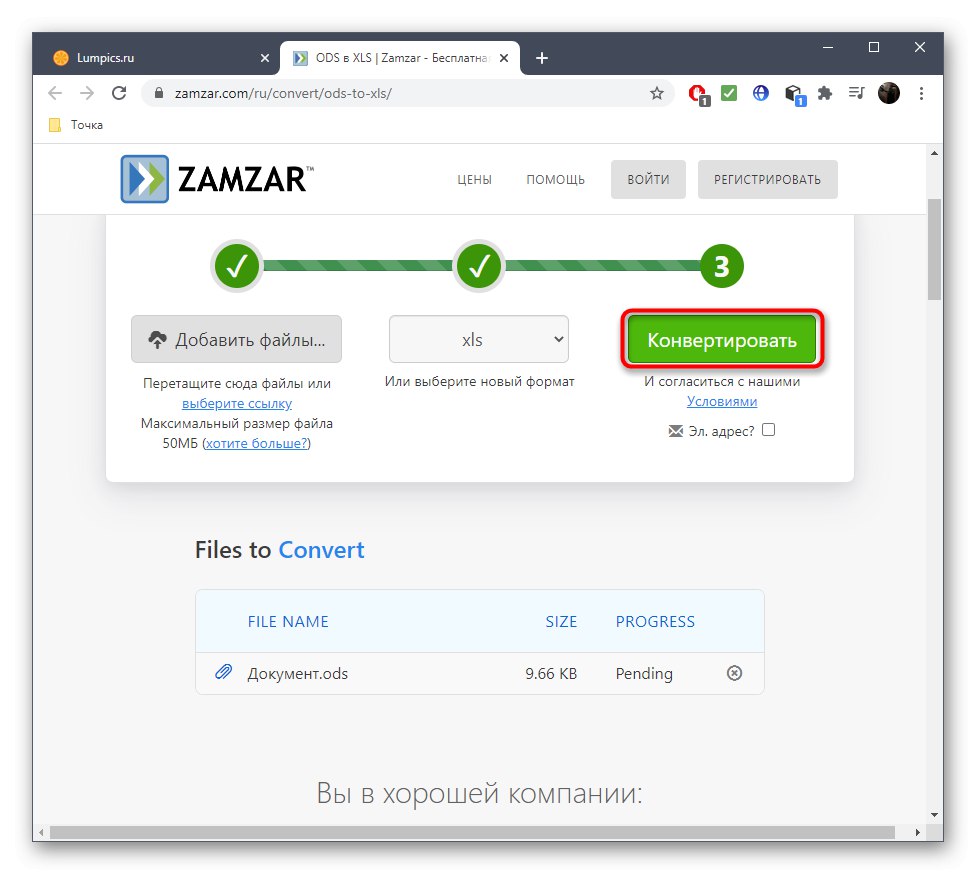
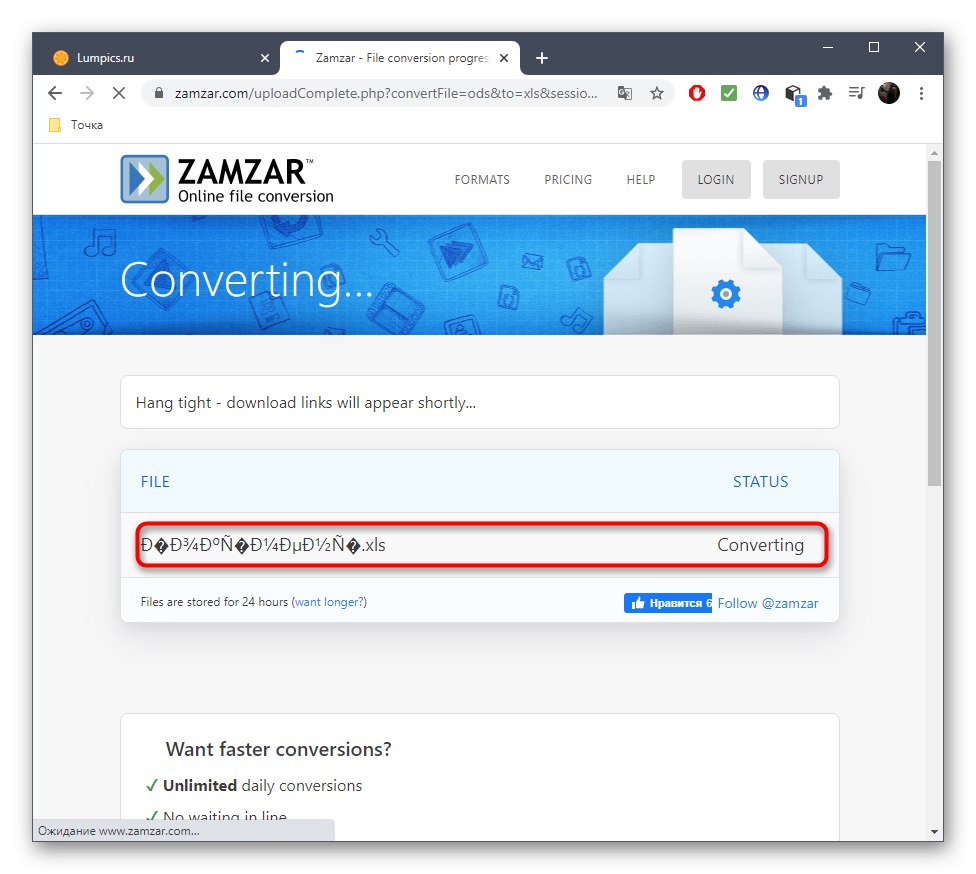
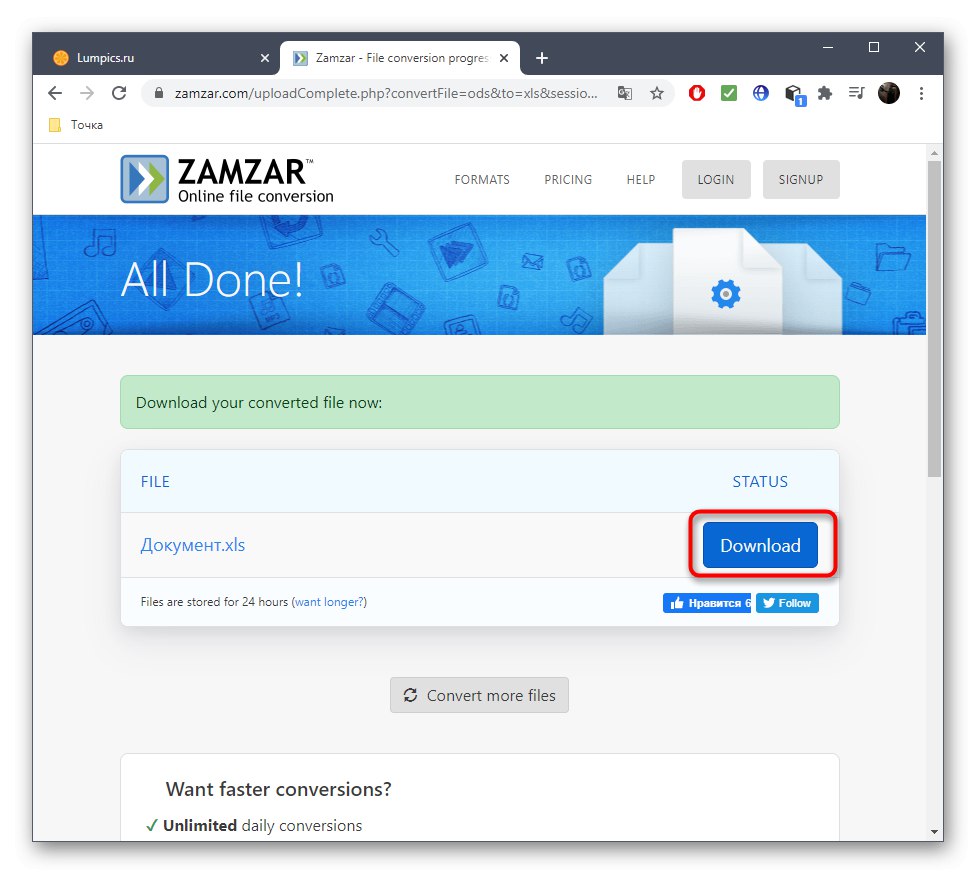
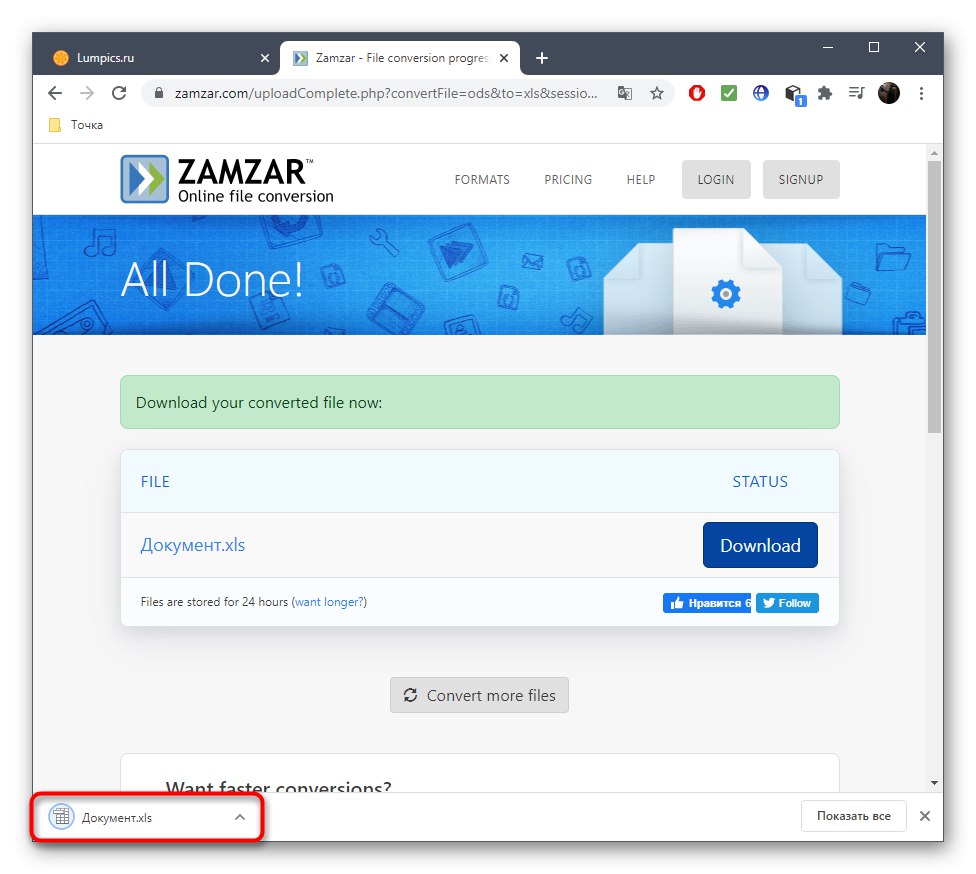
Metoda 2: OnlineConvertFree
Funkcionalnost internetske usluge nazvane OnlineConvertFree također je usmjerena na pretvaranje različitih datoteka, kao što i samo ime govori. U upotrebi nema ništa teško, pa možete odmah prijeći na obradu izvođenjem sljedećih radnji:
Idite na internetsku uslugu OnlineConvertFree
- Otvorite potrebnu stranicu OnlineConvertFree, kliknite "Odaberite datoteku" ili premjestite ODS dokument u plavo označeno područje.
- Ako odlučite dodati datoteku putem "Dirigent", možete odabrati nekoliko tablica odjednom za istodobnu obradu.
- Međutim, ništa vas ne sprječava da ih dodate kasnije klikom na namjenski gumb na kartici OnlineConvertFree.
- Kada istovremeno komunicirate s nekoliko objekata, bit će bolje pritisnuti "Pretvori sve u", a prilikom obrade jedne datoteke - "Pretvoriti".
- Datoteke će se poslati na pretvorbu, što će potrajati samo nekoliko sekundi, a možete ih odmah pojedinačno preuzeti.
- Da biste dobili sve XLS dokumente u jednoj arhivi, kliknite Preuzmi sve u ZIP-u.
- Pričekajte da se preuzimanje završi i prijeđite na daljnje radnje.
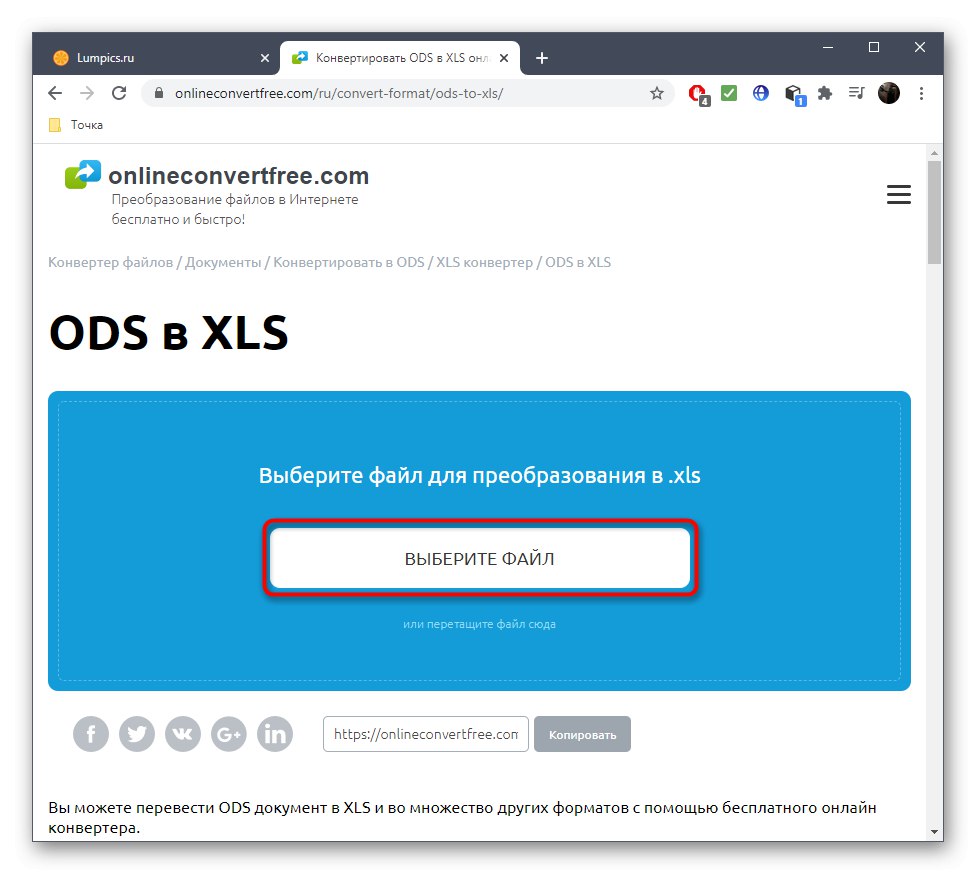
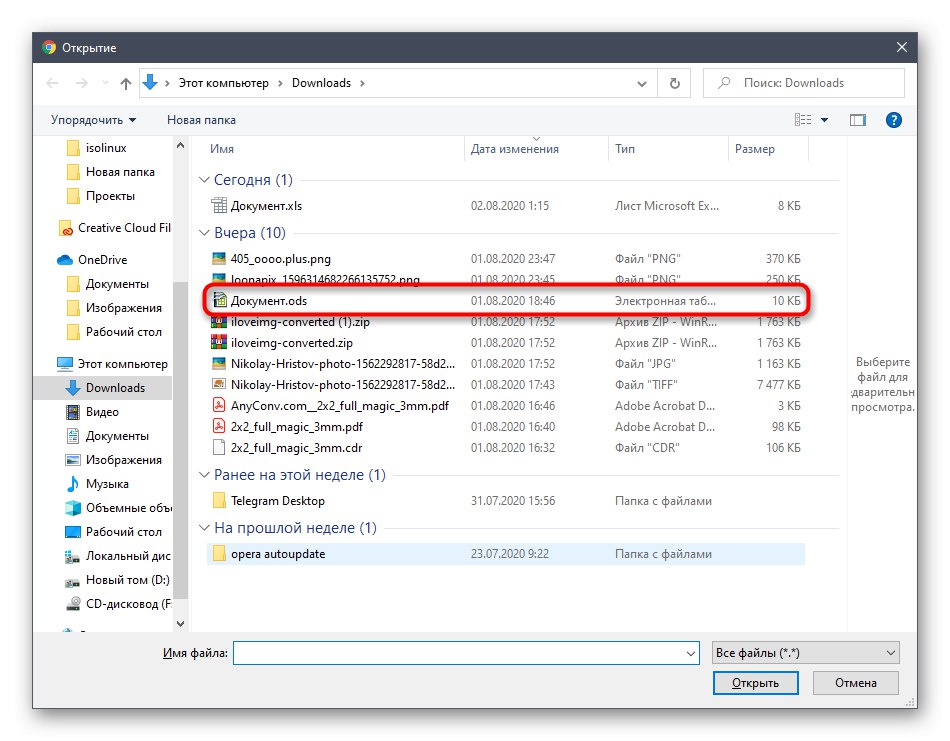
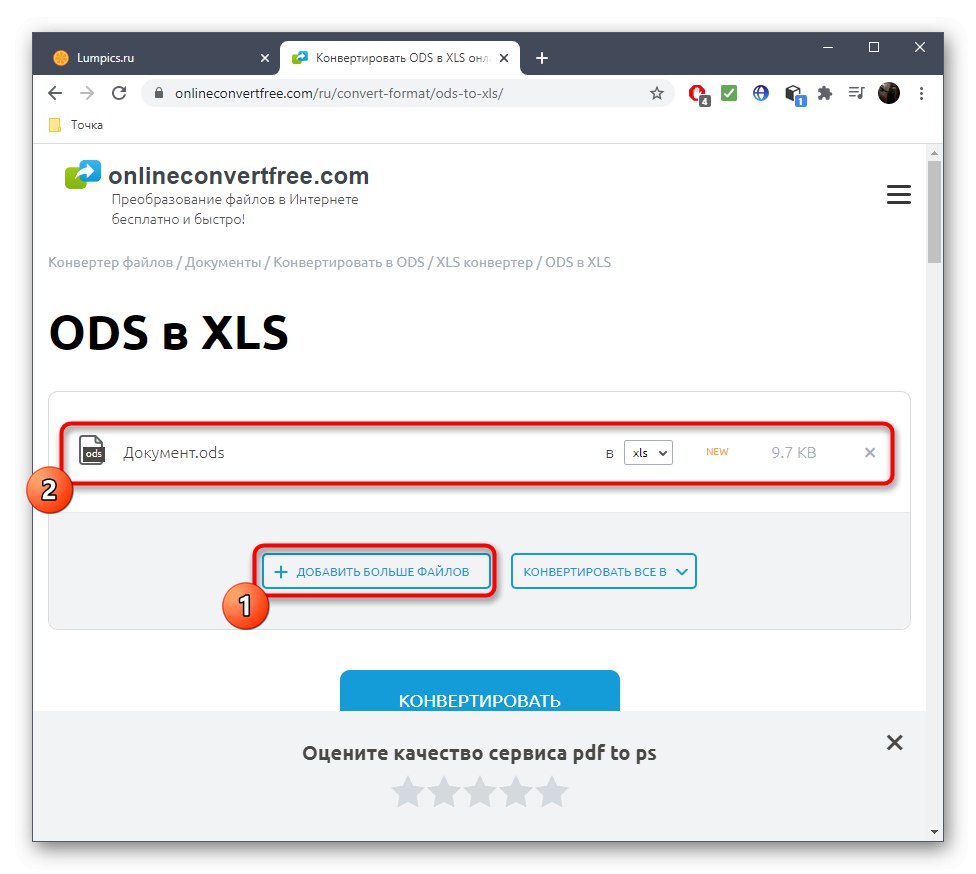
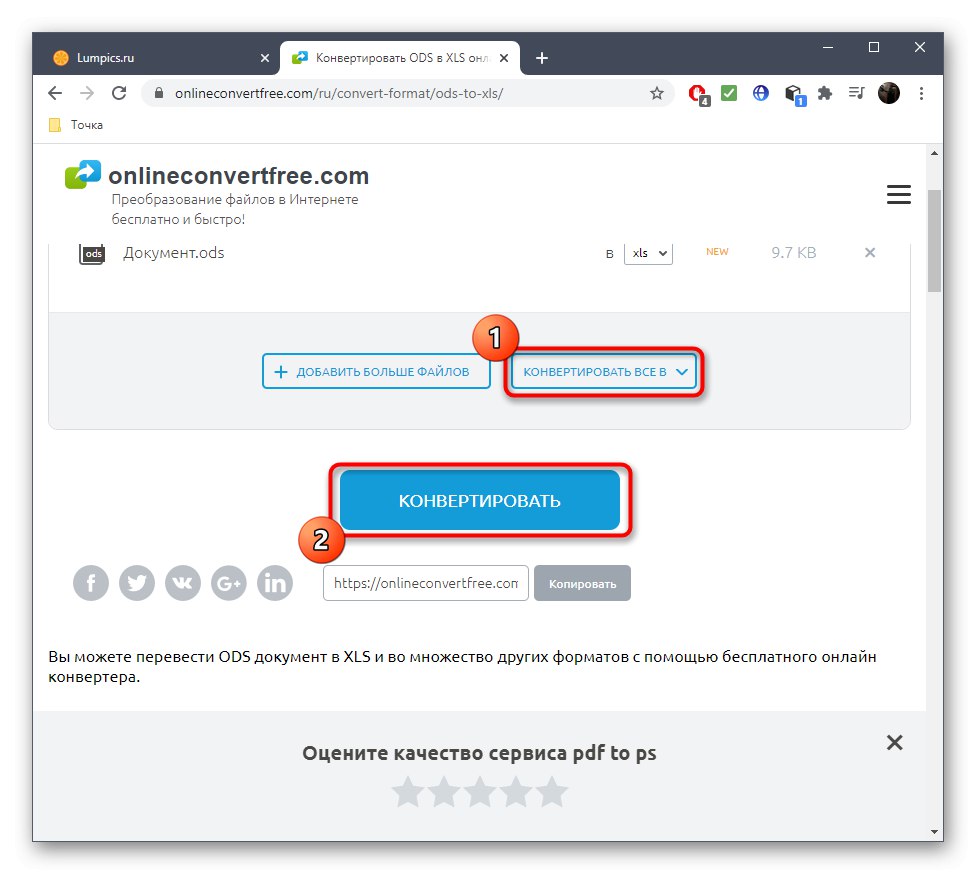
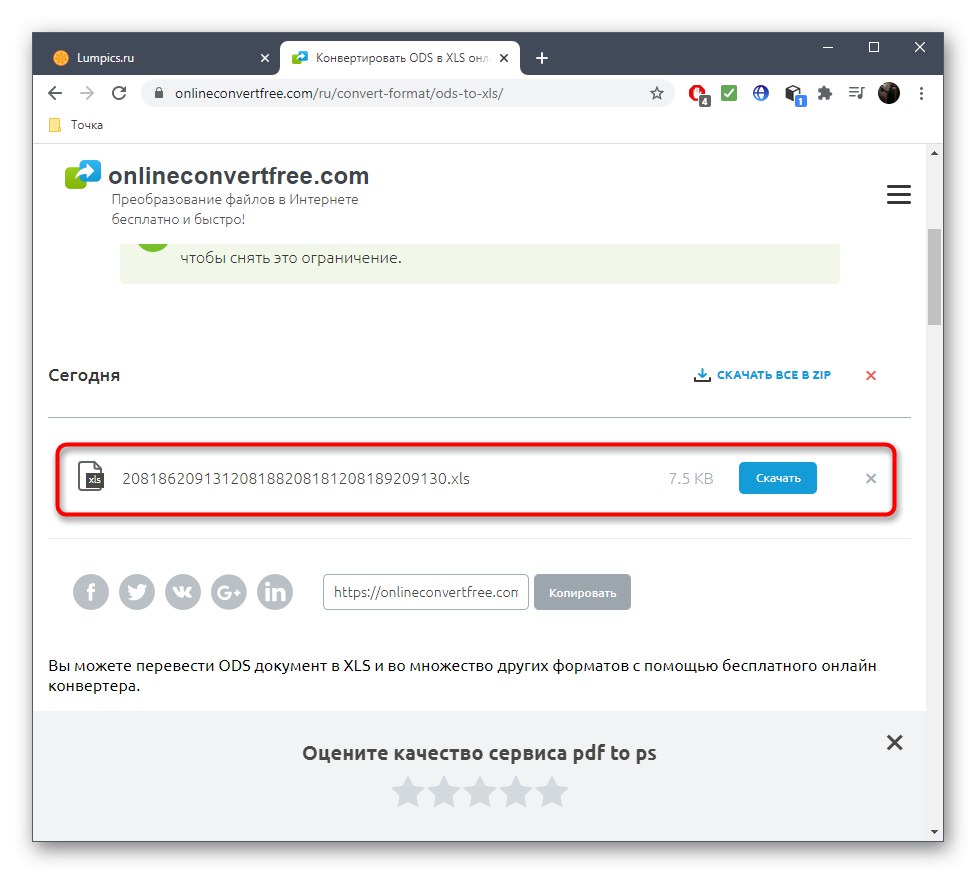
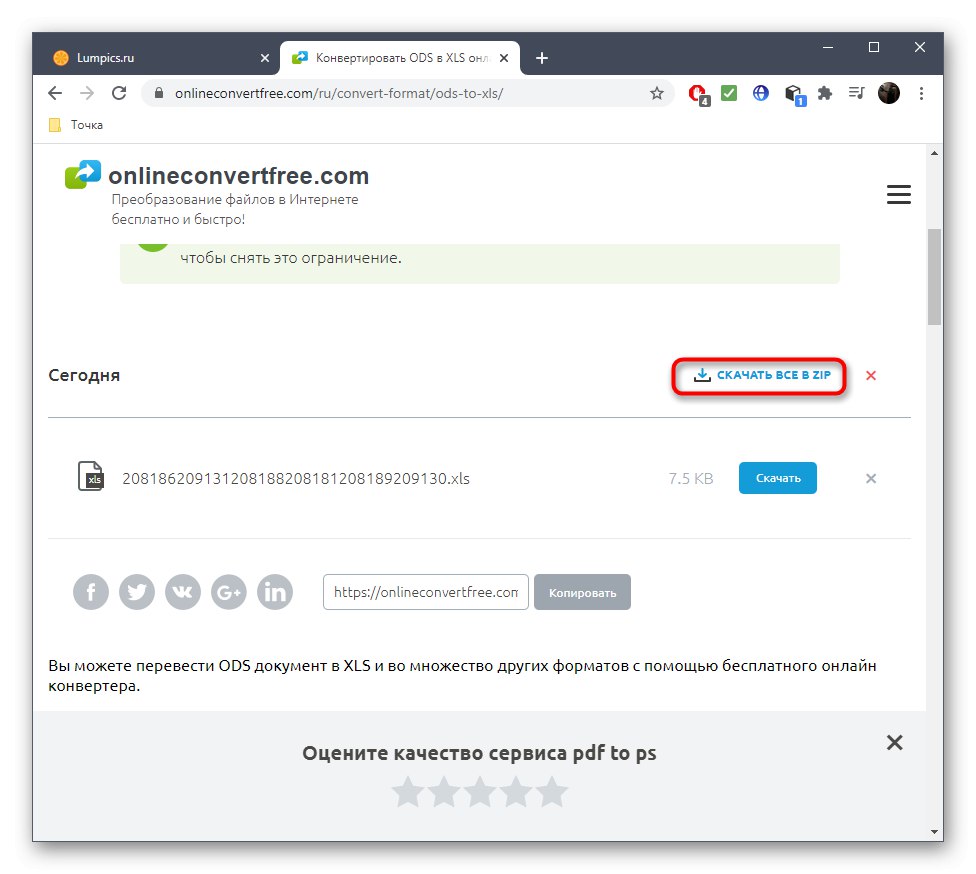
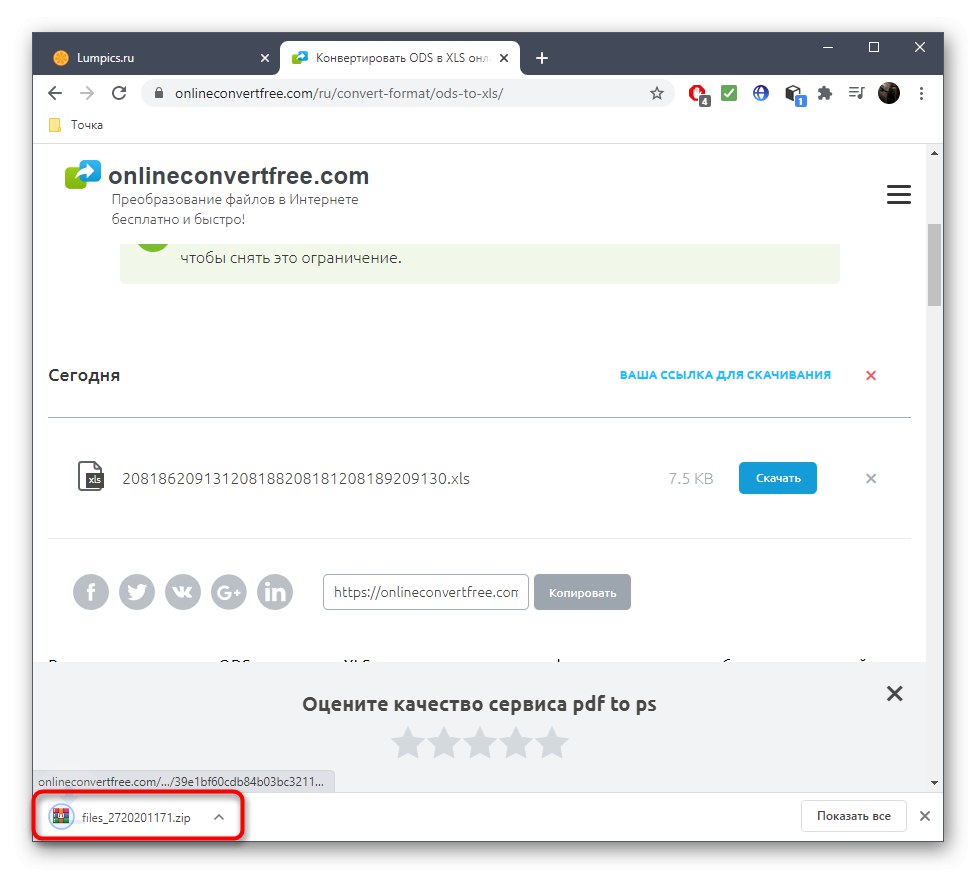
U slučaju korištenja OnlineConvertFree, također se preporučuje provjera sadržaja proračunske tablice jer pretvorba ponekad ne završava u potpunosti ispravno ili formatiranje jednostavno leti u nekim stanicama.
Metoda 3: Pretvori
Za kraj, željeli bismo istaknuti internetsku uslugu Aconvert, koja ni na koji način nije inferiorna u odnosu na prethodne mogućnosti, međutim omogućuje vam obradu samo jedne datoteke odjednom, što nije prikladno za one korisnike koji su izravno zainteresirani za složenu transformaciju.
Idite na internetsku uslugu Aconvert
- Jednom na glavnoj stranici Aconverta, kliknite "Odabir datoteka".
- Naći u "Istraživač" potreban objekt i dvoklikni ga LMB-om.
- Provjerite ispravnost odabranog konačnog formata za pretvorbu i ako je potrebno, promijenite ga sami.
- Kliknite na "Pretvori sada!"za početak obrade.
- Pričekajte kraj pretvorbe bez zatvaranja trenutne kartice.
- U donjoj tablici možete vidjeti gotov rezultat. Kliknite na nju da biste prešli na preuzimanje.
- U novoj kartici zanima vas izravna veza za preuzimanje.
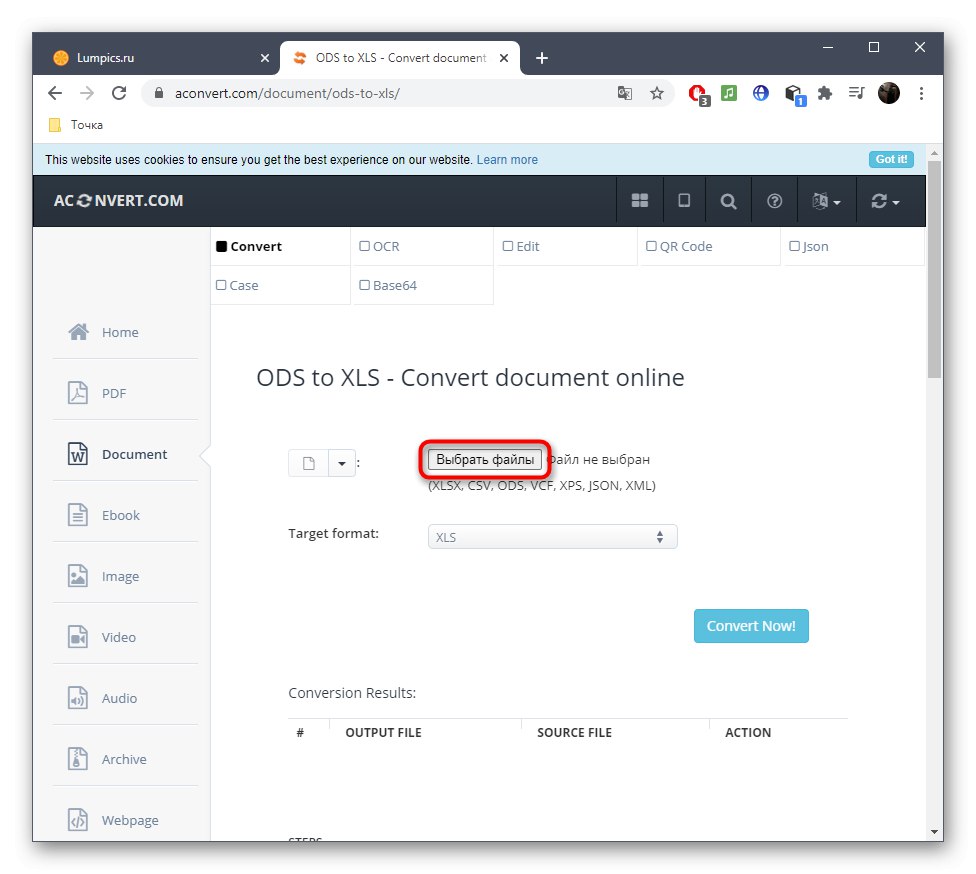
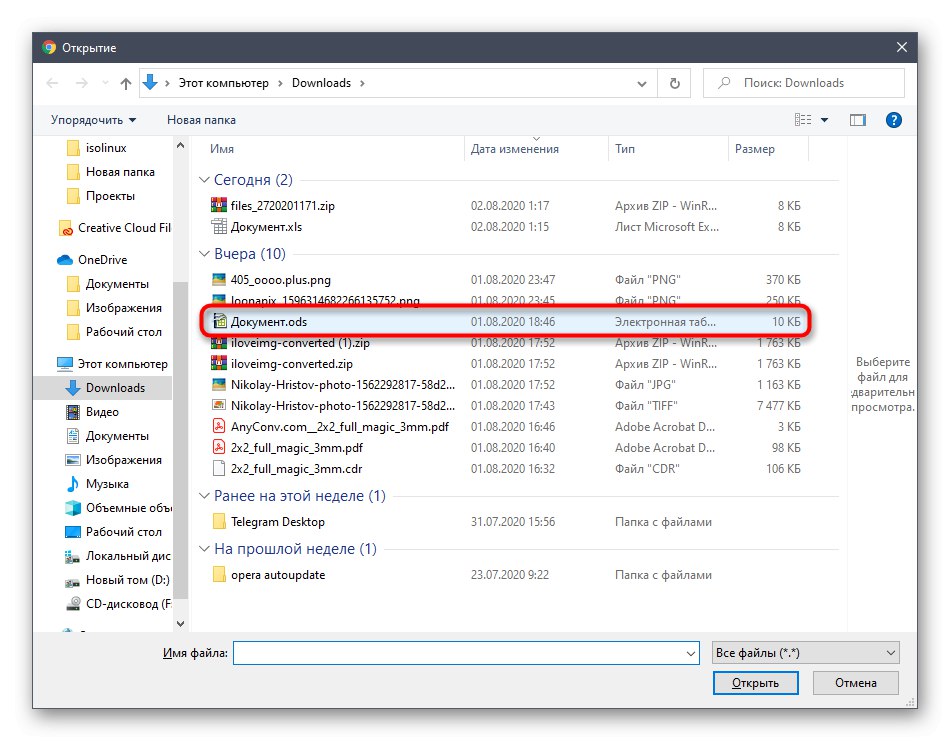
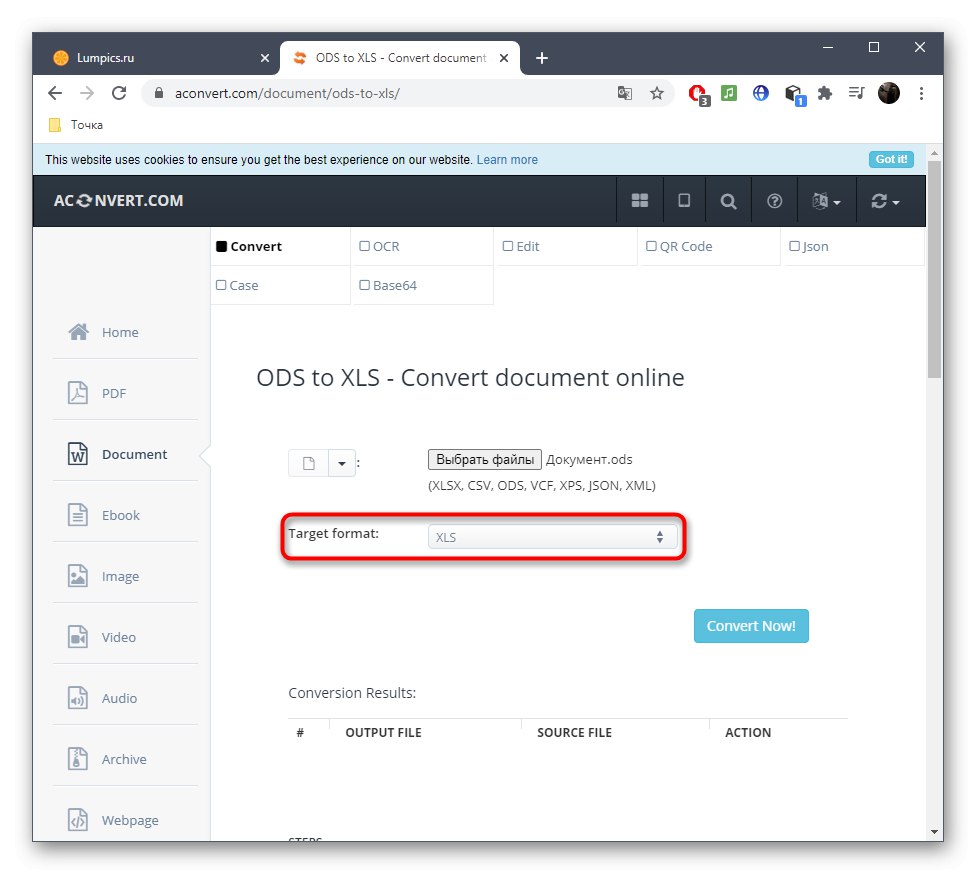
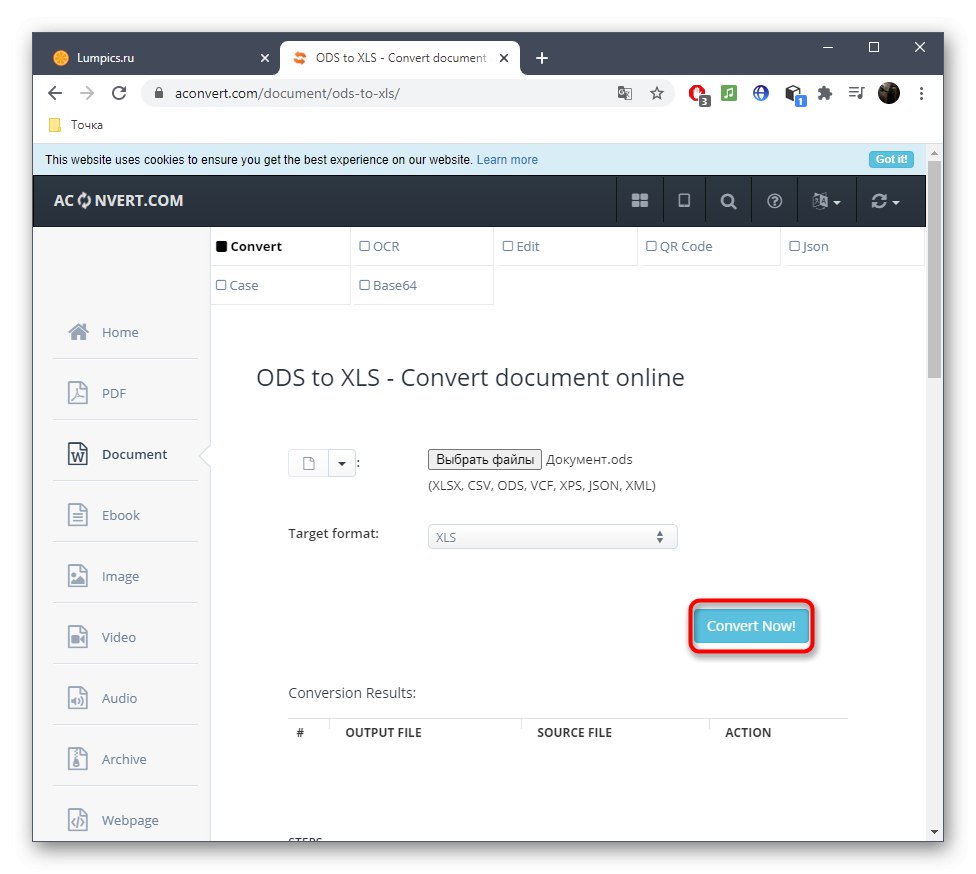
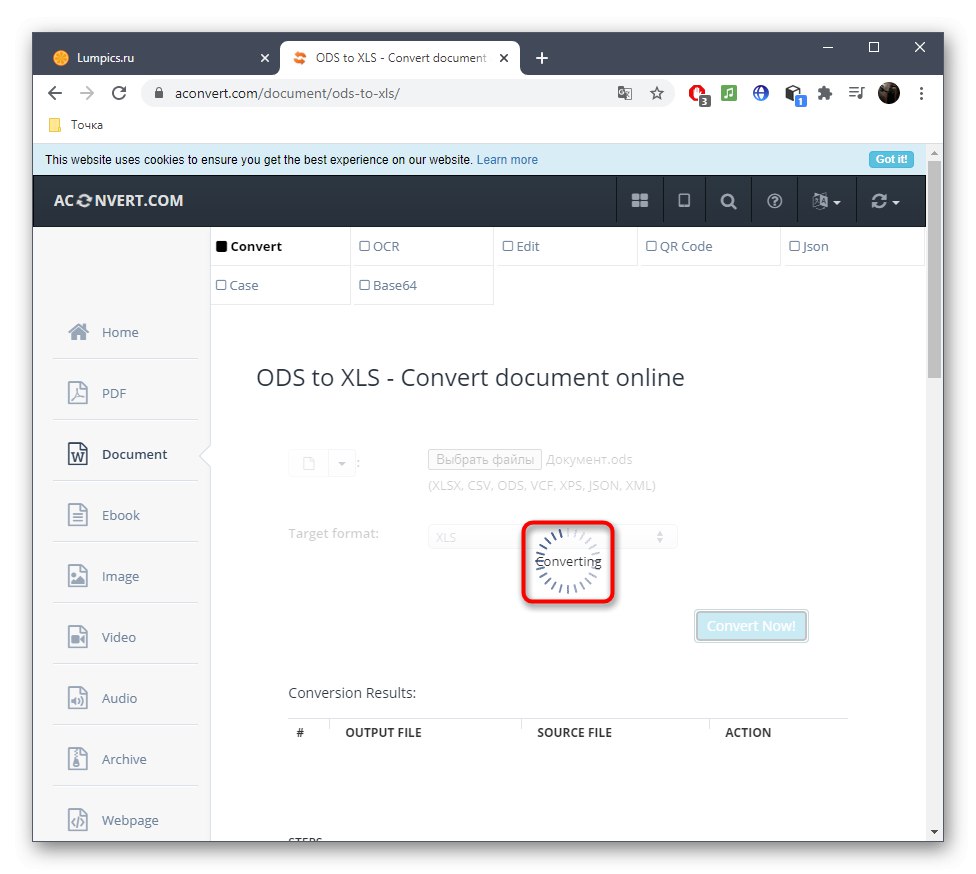
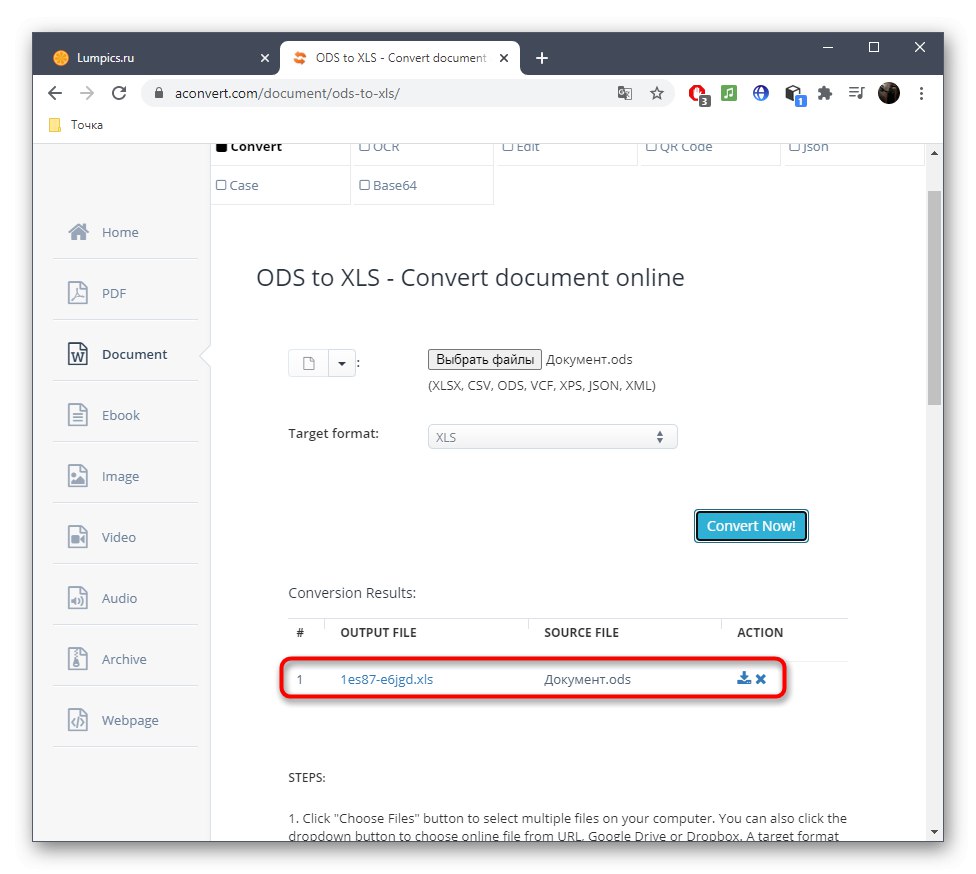
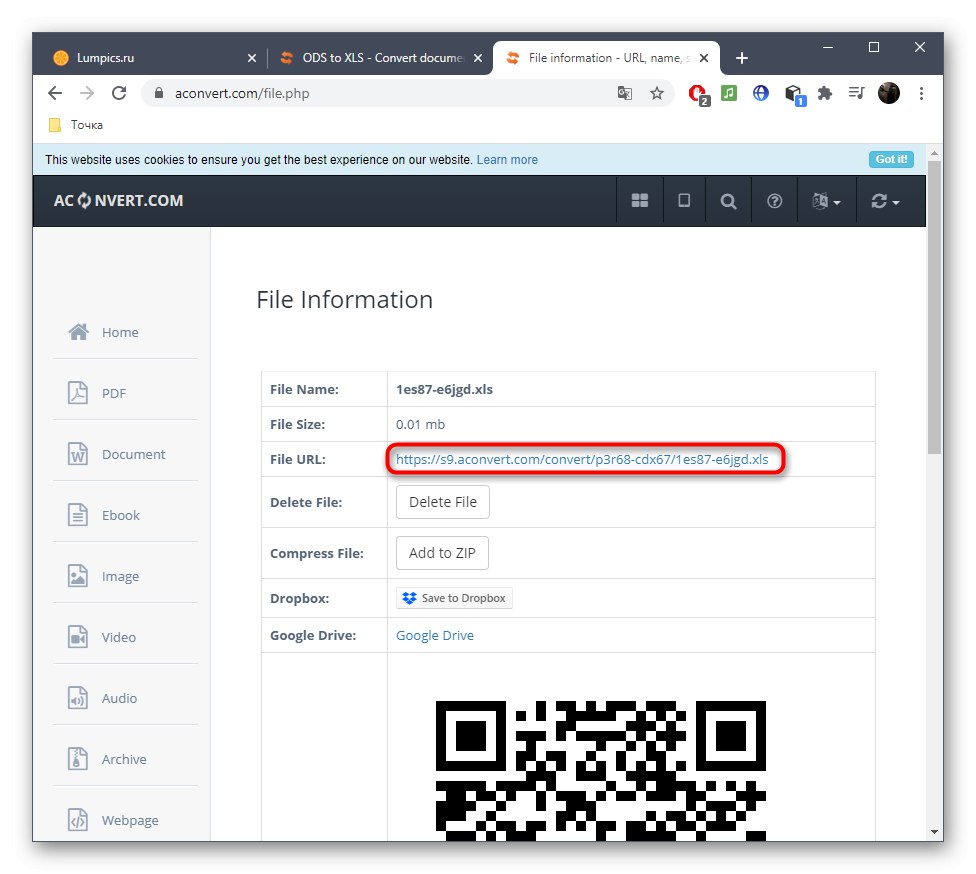
Međutim, ponekad gore navedene mrežne usluge ne donose željeni rezultat, pa se morate obratiti posebnim programima. Ako ste jedan od tih korisnika, slijedite donju poveznicu za potrebne upute.
Više detalja: Pretvori ODS u XLS